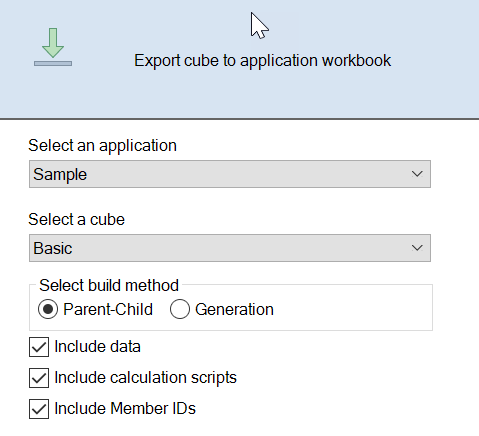Kuution hallintatehtävät Cube Designer -ohjelmassa
Voit suorittaa monenlaisia kuution hallintatehtäviä Cube Designer -ohjelmassa.
- Sovellusten ja kuutioiden poisto Cube Designer -ohjelmassa
- Objektien lukituksen poisto Cube Designer -ohjelmassa
- Lokien katselu Cube Designer -ohjelmassa
- Sovellusten hallinta EAS Lite -sovelluksen avulla Cube Designerissa
- Dimension nollaus Cube Designer -ohjelmassa
- Kuutioiden vaiheittainen päivitys Cube Designer -ohjelmassa
- Kuution luonti taulukkotiedoista Cube Designer -ohjelmassa
- Kuutioiden vienti sovelluksen työkirjoihin Cube Designer -ohjelmassa
Sovellusten ja kuutioiden poisto Cube Designer -ohjelmassa
Cube Designer -ohjelmassa voi poistaa minkä tahansa Essbasessa olevan sovelluksen tai kuution. Sovelluksen tai kuution poistoa ei voi kumota.
- Valitse Excelin Cube Designer -nauhassa Hallintatehtävät
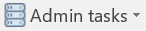 .
. - Valitse valikosta Poista sovellus tai Poista kuutio.
- Valitse Poista sovellus- tai Poista kuutio -valintaikkunassa sovellus tai kuutio, jonka haluat poistaa.
Objektien lukituksen poisto Cube Designer -ohjelmassa
Essbase käyttää uloskirjautumistoimintoa kuutio-objekteille (kuten laskentakomentosarjoille ja sääntötiedostoille). Objektit lukitaan automaattisesti, kun ne ovat käytössä. Lukitukset poistetaan, kun objektit eivät ole enää käytössä.
- Valitse Excelin Cube Designer -nauhassa Hallintatehtävät
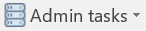
- Valitse Poista Essbase-objektien lukitus.
- Syötä pyydettäessä sisäänkirjausvaltuudet.
- Valitse Valitse sovellus -kohdassa sovellus, joka sisältää objektin, jonka lukituksen haluat poistaa.
- Valitse Valitse lukittu objekti -kohdassa objekti, jonka lukituksen haluat poistaa.
- Valitse Poista lukitus.
Lokien katselu Cube Designer -ohjelmassa
Cube Designer -ohjelmassa voit katsella alustan lokia tai sovelluksen lokia.
- Valitse Excelin Cube Designer -nauhassa Hallintatehtävät
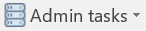
- Valitse valikosta Katso lokit.
- Valitse katseltava loki:
- Valitsemalla Katso alustan loki voit katsella alustapalvelun lokia.
- Valitsemalla Näytä sovelluksen loki voit katsella yksittäisen sovelluksen lokia.
Sovellusten hallinta EAS Lite -sovelluksen avulla Cube Designerissa
Voit valita Cube Designer -ohjelmassa, mitä sovelluksia hallitaan Essbase Administration Services (EAS) Lite -palvelussa.
Vaikka Essbase-verkkokäyttöliittymä on nykyaikainen hallintaliittymä, joka tukee kaikkia nykyiset alustaominaisuudet, Essbase Administration Services -palvelun Lite-versio on rajatun tuen vaihtoehto sovellusten hallinnan jatkamiseen, jos organisaatiosi ei ole valmis ottamaan käyttöön uutta käyttöliittymää. Tämä vaihtoehto on käytettävissä vain Essbasen itsenäisille Essbase 21c -asennuksille.
Lisätietoja EAS Lite -sovelluksesta ja sovellusten asettamisesta Cube Designer -ohjelmassa hallittavaan EAS-palveluun on kohdassa Essbase Administration Services Lite -ohjelmiston käyttö.
Dimension nollaus Cube Designer -ohjelmassa
Jotta voit suorittaa tiettyjä dimension muokkaustoimia ja säilyttää kaikki tiedot Cube Designer -ohjelmalla, sinun on käytettävä Nollaa dimension lisäystila -toimintoa sovellustyökirjan dimensiotyöarkilla.
Dimension nollaus tyhjentää jäsenet dimensiosta ja muodostaa ne sitten uudelleen säilyttäen tiedot.
Päivitä koko dimensio käyttäessäsi dimension nollausta; muutoin kaikki jäsenet ja tiedot menetetään.
- Jäsenten tilaaminen uudelleen
- Uuden jäsenen lisäys määritettyyn sijaintiin
- Jäsenten poisto ja jaettujen jäsenten ylläpito
- Jäsenten siirto ja jaettujen jäsenten säilytys
- Päätason jäsenten siirto ja kaikkien alatason jäsenten siirto samalla
Jätä Salli siirrot -arvoksi Ei; muutoin et pysty muodostamaan jaettuja jäseniä.
Jäsenten nimeämistä uudelleen tällä menetelmällä ei tueta.
- Avaa sovelluksen työkirja.
- Napsauta Cube Designer -nauhassa Suunnittelupaneeli-painiketta
 .
. - Napsauta suunnittelupaneelissa Arkkiin-painiketta
 .
. - Valitse sovelluksen työkirjassa dimensio, jonka haluat nollata.
- Valitse suunnittelupaneelin Lisäystila-pudotusvalikosta Nollaa dimensio.
- Valitse suunnittelupaneelissa Arkkiin
 .
. - Varmista sovelluksen työkirjan dimensioarkissa, että Salli siirrot on asetettu arvoon Ei.
- Tallenna sovelluksen työkirja.
- Luo kuutio uudelleen. Katso Kuution luonti, lataus ja laskenta kohdassa Sovelluksen ja kuution luonti Cube Designer -ohjelmassa.
Kuutioiden vaiheittainen päivitys Cube Designer -ohjelmassa
Kuution päivityksellä tarkoitetaan sitä, miten dimensiot ja jäsenet ladataan kuution runkoon tietolähdettä ja sääntötiedostoa käyttäen.
Voit lisätä dimensiot ja jäsenet myös manuaalisesti Essbasessa (katso Kuutioiden luonti ja päivitys taulukkotiedoista).
Olemassa olevassa kuutiossa voi päivittää dimension tai lisätä uuden dimension.
Cube Designer -ohjelmaa ei voi käyttää olemassa olevassa kuutiossa olevan dimension poistamiseen tai jäsenten nimeämiseen uudelleen.
-
Valitse Excelin Cube Designer -nauhassa Luo kuutio
 .
. -
Valitse Muodosta kuutio -valikosta Päivitä kuutio -valinta.
Jos runkoa on muutettu dimension muodostuksella, tietokanta saatetaan jäsentään uudelleen. Seuraavilla valinnoilla määritetään, miten tietoarvoja käsitellään uudelleenjäsennyksen aikana.
-
Päivitä kuutio - säilytä kaikki tiedot
Kaikki tietoarvot säilytetään.
-
Päivitä kuutio - säilytä syötetiedot
Kaikki ladattuja tietoja sisältävät (alemman ja ylemmän tason) lohkot säilytetään.
Tämä valinta koskee vain lohkotallennuksen kuutioita.
-
Päivitä kuutio - säilytä lehtitiedot
Vain lehtiarvot (0-taso) säilytetään. Jos kaikki laskennassa tarvittavat tiedot sijaitsevat lehtijäsenissä, valitse tämä valinta. Jos tämä valitaan, kaikki ylemmän tason lohkot poistetaan ennen kuution uudelleenjäsennystä. Se vähentää uudelleenjäsennykseen vaadittavaa levytilaa, ja laskenta-aika paranee. Kun kuutio on laskettu uudelleen, ylemmän tason lohkot luodaan uudestaan.
-
Päivitä kuutio - poista kaikki tiedot
Kaikki tietoarvot tyhjennetään.
Tämä valinta koskee vain lohkotallennuksen kuutioita.
-
-
Dimension muodostuksen määrityksiä säilytetään sovelluksen työkirjassa, ja niillä luodaan automaattisesti tarvittavat sääntötiedostot. Sääntötiedostoa ei valita, kun dimensiot muodostetaan Cube Designer -ohjelmassa.
-
Kun käyttäjän määrittämiin määritteisiin (UDA) tehdään muutoksia päivitettäessä kuutiota vaiheittaisesti käyttäen Cube Designer -ohjelmaa ja sovelluksen työkirjaa, kaikki UDA:t on määritettävä dimensioarkissa, sekä lisättävät uudet että nykyiset rungon UDA:t. Jos määrität vain muutaman UDA:n (kuten lisättävät), mutta et kaikkia, määrittämättömät poistetaan.
-
Kun olemassa olevaan kuutioon lisätään dimensio vaiheittaisesti sovelluksen työkirjan avulla, tiedot määritetään automaattisesti uuteen ylätason jäseneen. Ei ole mahdollista valita tallennettua jäsentä, johon olemassa olevat tiedot määritettäisiin. Jos uudessa dimensiossa on ylätason jäsen, joka lasketaan dynaamisesti, tiedot häviävät, koska dynaamisiin jäseniin ei voi tallentaa tietoja.
Kun lisäät sovelluksen työkirjan avulla uuden dimension ja haluat sen ylätason jäsenen olevan dynaamisesti laskettu, noudata seuraavia vaiheita:- Lisää uusi dimensio siten, että ylätason jäsen tallennetaan.
- Suorita laskentakomentosarja, joka kopioi tiedot uudesta ylätason jäsenestä toiseen saman dimension tallennettuun jäseneen.
- Muuta ylin jäsen dynaamisesti laskettavaksi.
Kuution luonti taulukkotiedoista Cube Designer -ohjelmassa
Tässä työnkulussa esitellään sisäisen ja pakotetun määrityksen otsikoiden (vihjeiden) käsitteitä kahden mallitaulukkotietoja sisältävän Excel-tiedoston avulla. Katso kohta Taulukkotietojen muunto kuutioiksi.
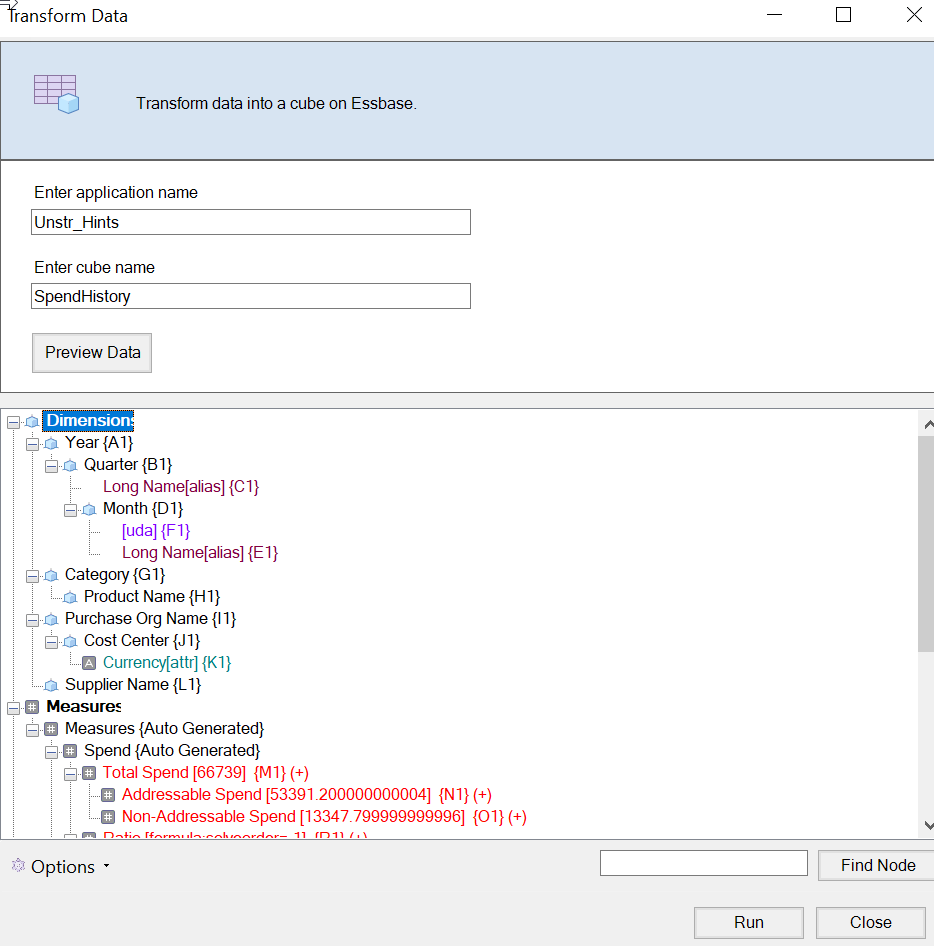

 ja sitten
ja sitten